விரைவான அணுகல்
விரைவு அணுகல் அடிக்கடி பயன்படுத்தப்படும் கோப்புறையை உள்ளடக்கிய வழிசெலுத்தல் பலகத்தின் மேல் அமைந்துள்ளது. விண்டோஸில் எந்த கோப்புறையிலும் செல்ல இது எளிதாக்குகிறது. விரைவு அணுகல் பகுதியில் அடிக்கடிப் பயன்படுத்தப்படும் கோப்புறையை நீங்கள் பின் செய்யலாம், இதனால் ஒவ்வொரு முறையும் கோப்பு எக்ஸ்ப்ளோரரில் இருந்து செல்ல வேண்டியதில்லை.
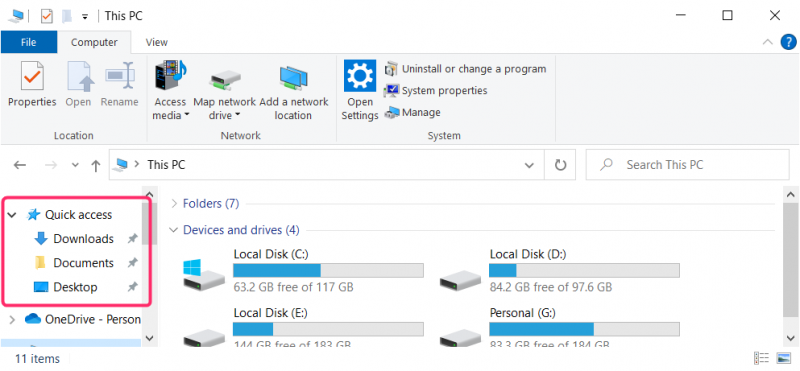
விரைவான அணுகலுக்கு ஒரு கோப்புறையைப் பின் செய்யவும்
கோப்பு எக்ஸ்ப்ளோரரைத் திறந்து, நீங்கள் பின் செய்ய விரும்பும் கோப்புறையைக் கண்டறியவும். விரைவான அணுகலுக்கு நீங்கள் பின் செய்ய விரும்பும் கோப்புறையை வலது கிளிக் செய்து பின்னர் கிளிக் செய்யவும் விரைவு அணுகலுக்கு பின் கீழ்தோன்றும் மெனுவிலிருந்து. தேர்ந்தெடுக்கப்பட்ட கோப்புறை கீழ் காட்டப்படும் விரைவான அணுகல் குழு:
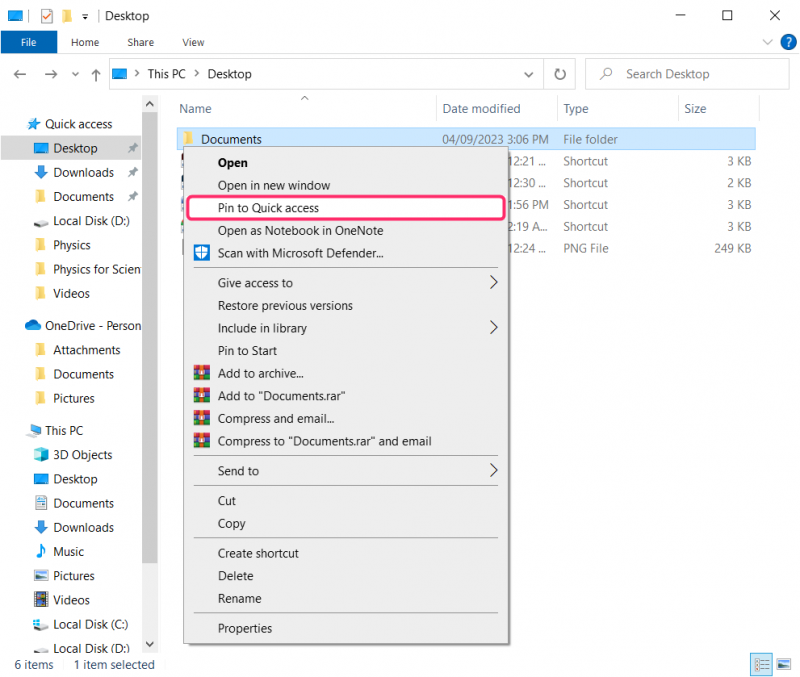
விரைவான அணுகலில் இருந்து ஒரு கோப்புறையை அகற்றவும்
கோப்பு எக்ஸ்ப்ளோரரைத் திறந்து, நீங்கள் அன்பின் செய்ய விரும்பும் விரைவு அணுகல் பேனலின் கீழ் கோப்புறையைக் கண்டறியவும். விரைவான அணுகலில் இருந்து அகற்ற விரும்பும் கோப்புறையை வலது கிளிக் செய்து, கிளிக் செய்யவும் விரைவு அணுகலுக்கு அன்பின் செய்யவும் கீழ்தோன்றும் மெனுவிலிருந்து. பின் நீக்கப்பட்ட கோப்புறையானது கீழே செல்கிறது விரைவான அணுகல் குழு:
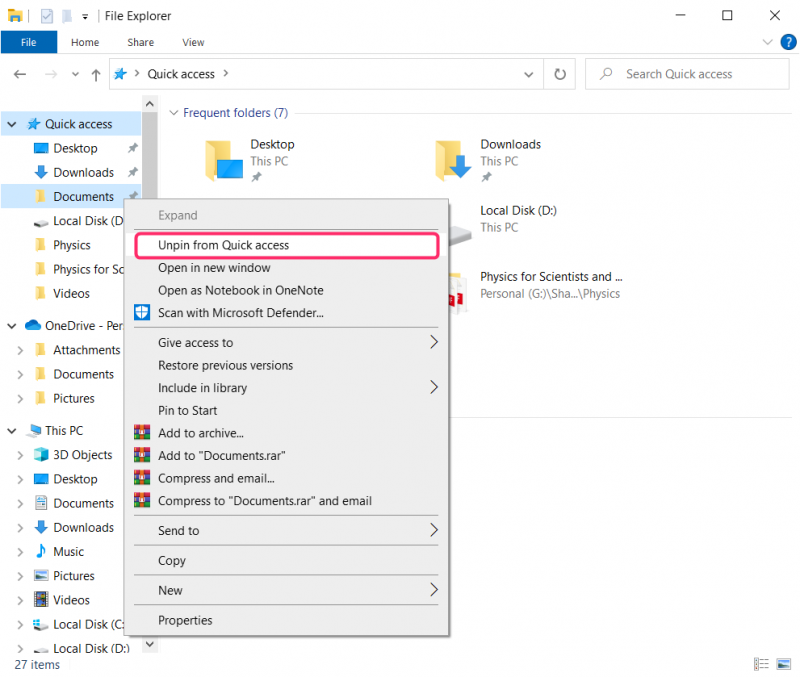
விரைவான அணுகலில் இருந்து அடிக்கடி பயன்படுத்தப்படும் கோப்புறைகளை மறைக்கவும்
அடிக்கடி திறக்கப்படும் கோப்புறைகள் விரைவு அணுகல் பேனலில் காட்டப்படுவதால், அவற்றை எளிதாக அணுகலாம். தனியுரிமை காரணங்களுக்காக, அடிக்கடி பயன்படுத்தப்படும் கோப்புறைகளை விரைவான அணுகலில் இருந்து மறைக்க விரும்பினால், அவற்றை மறைக்க கீழே உள்ள சில படிகளைப் பின்பற்றவும்.
படி 1: விரைவு அணுகல் பேனலில் இருந்து சமீபத்தில் பயன்படுத்தப்பட்ட கோப்புகள் மற்றும் அடிக்கடி பயன்படுத்தப்படும் கோப்புறைகளை மறைக்க, வலது கிளிக் செய்யவும் விரைவான அணுகல் மற்றும் கிளிக் செய்யவும் விருப்பங்கள் :
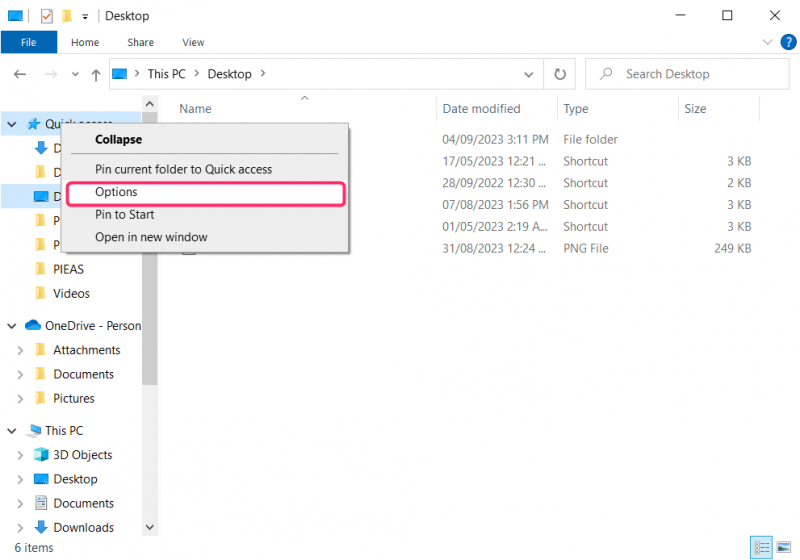
படி 2: தேர்வுநீக்கவும் விரைவு அணுகலில் சமீபத்தில் பயன்படுத்திய கோப்பைக் காட்டு மற்றும் விரைவு அணுகலில் அடிக்கடி பயன்படுத்தப்படும் கோப்புறையைக் காட்டு, பின்னர் கிளிக் செய்யவும் தெளிவு கோப்பு எக்ஸ்ப்ளோரர் வரலாற்றை அழிக்க விருப்பம். இறுதியாக, கிளிக் செய்யவும் சரி :
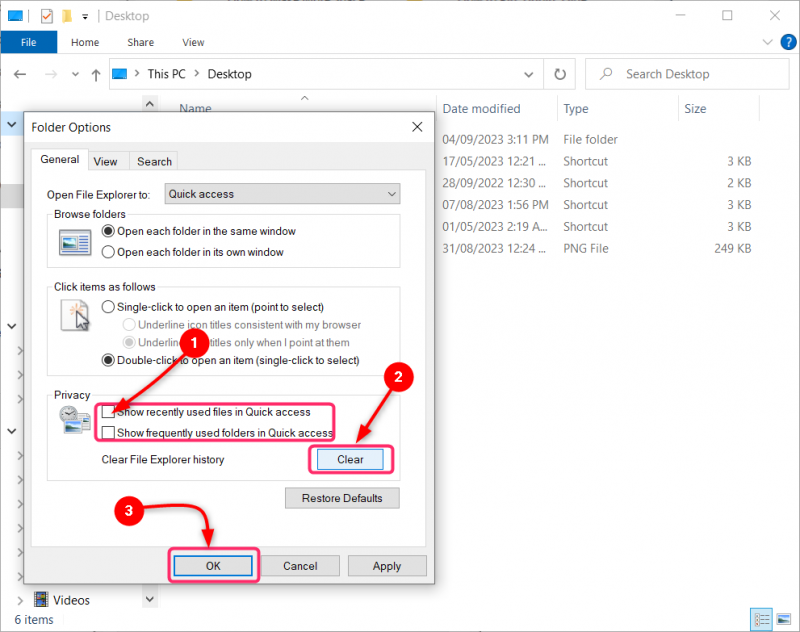
படி 3: இப்போது பின் செய்யப்பட்ட உருப்படிகள் மற்றும் கோப்புறைகள் மட்டுமே கீழே காட்டப்படும் விரைவான அணுகல் :
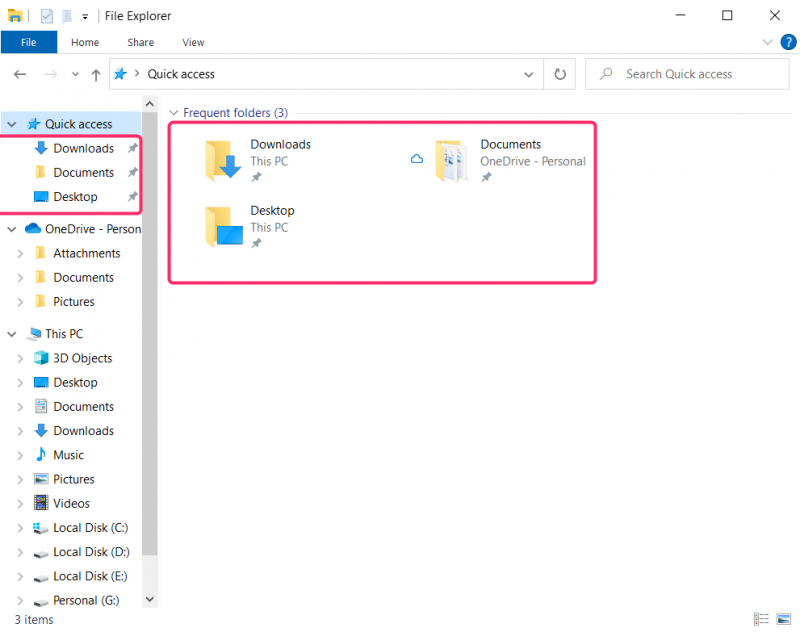
கோப்பு எக்ஸ்ப்ளோரரில் ஐகான் அளவை மாற்றவும்
கோப்பு எக்ஸ்ப்ளோரரில் கோப்புறை ஐகான்களின் அளவை மாற்ற, கிளிக் செய்யவும் காண்க விருப்பப் பட்டியில் ஐகானின் அளவைத் தேர்ந்தெடுக்கவும் தளவமைப்பு . தேர்ந்தெடுக்கப்பட்ட ஐகான் அளவு தேர்ந்தெடுக்கப்பட்ட உடனேயே பொருந்தும்:
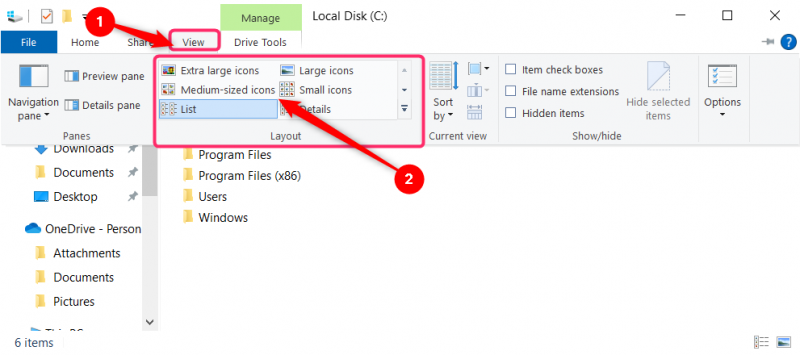
கோப்புறை ஐகானை மாற்றவும்
கோப்புறை ஐகான்கள் கோப்புறையின் உள்ளே இருப்பதைக் குறிக்கப் பயன்படுத்தப்படும் படங்கள். கோப்புறையில் உள்ள உருப்படிகளின்படி ஐகான் படம் இல்லை என்று நீங்கள் நினைத்தால் அல்லது மிகவும் இனிமையான ஐகானைப் பயன்படுத்த விரும்பினால், கோப்புறைக்கான ஐகானை மாற்ற கீழே சில படிகள் உள்ளன:
படி 1: கோப்பு எக்ஸ்ப்ளோரரில் ஒரு கோப்புறையின் ஐகானை மாற்ற, கோப்புறையில் வலது கிளிக் செய்து, செல்லவும் பண்புகள் :
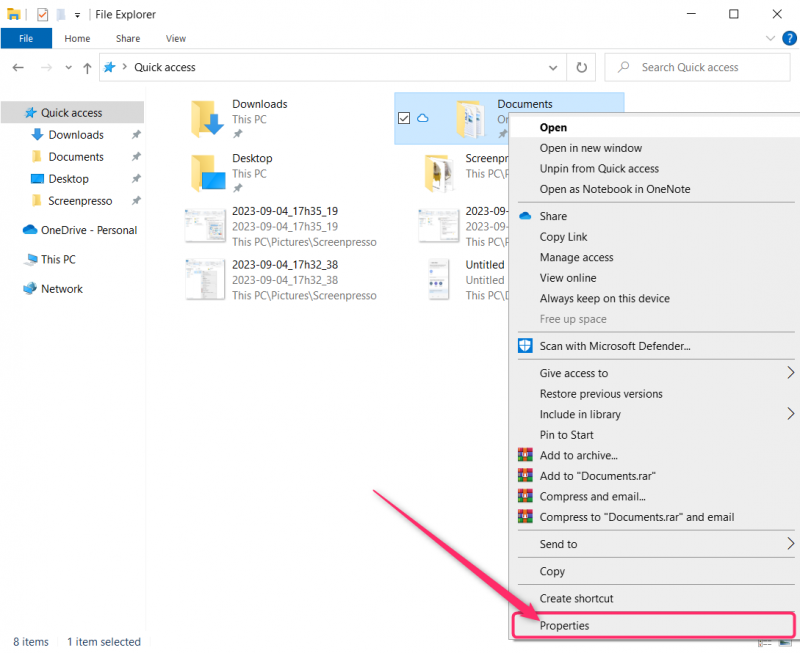
படி 2: செல்லவும் தனிப்பயனாக்கலாம் மற்றும் கிளிக் செய்யவும் ஐகானை மாற்றவும் . கிடைக்கும் ஐகான்களில் இருந்து தேர்ந்தெடுத்து கிளிக் செய்யவும் சரி, ஐகானின் முழுமையான தேர்வுக்குப் பிறகு, இறுதியாக கிளிக் செய்யவும் சரி இல் தனிப்பயனாக்கலாம் அமைப்புகள்:
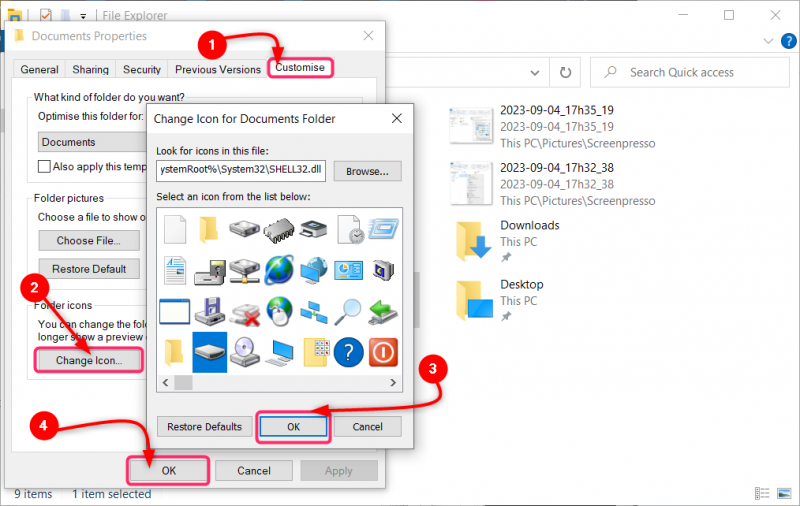
பொருள் சோதனை பெட்டிகள்
தேர்வுப்பெட்டியின் அம்சத்தை நீங்கள் இயக்கினால், பல கோப்புறைகளை எளிதாகத் தேர்ந்தெடுக்கலாம். பயனர் ஒரு ஐகானின் மேல் மவுஸ் மற்றும் கர்சரை நகர்த்த வேண்டும், கோப்புறை அல்லது கோப்பில் ஒரு தேர்வுப்பெட்டி தோன்றும். தேர்வுப்பெட்டி அம்சம் இயல்பாகவே முடக்கப்பட்டு தனிப்பயனாக்கக்கூடியது. தேர்வுப்பெட்டி அம்சத்தை இயக்க, கோப்பு எக்ஸ்ப்ளோரரைத் திறந்து கிளிக் செய்யவும் பார்வை . இல் காட்டு/மறை, கீழ் உள்ள பெட்டியை சரிபார்க்கவும் உருப்படி தேர்வு பெட்டி :
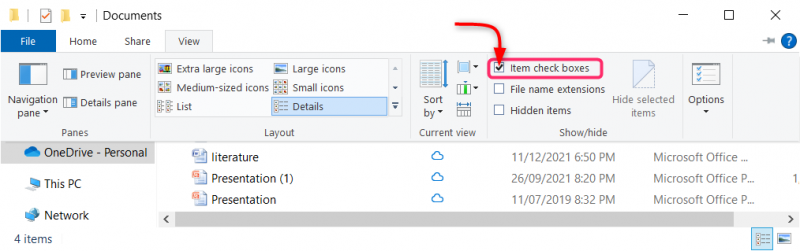
கோப்பு நீட்டிப்புகள்
கோப்பு நீட்டிப்பு என்பது கோப்பு வகையை விவரிக்கும் கோப்பின் பெயரின் பின்னொட்டு ஆகும். உதாரணமாக, கோப்பு பெயர் என்றால் இலக்கியம்.docx , தி docx என்பது கோப்பு பெயரில் சேர்க்கப்பட்ட பின்னொட்டு, இது கோப்பு ஒரு ஆவண வகை என்பதைக் குறிக்கிறது. செயல்படுத்த கோப்பு பெயர் நீட்டிப்பு அம்சம், கிளிக் செய்யவும் காண்க மற்றும் இல் காட்டு/மறை பலகத்தின் கீழ் உள்ள பெட்டியை சரிபார்க்கவும் கோப்பு பெயர் நீட்டிப்பு :
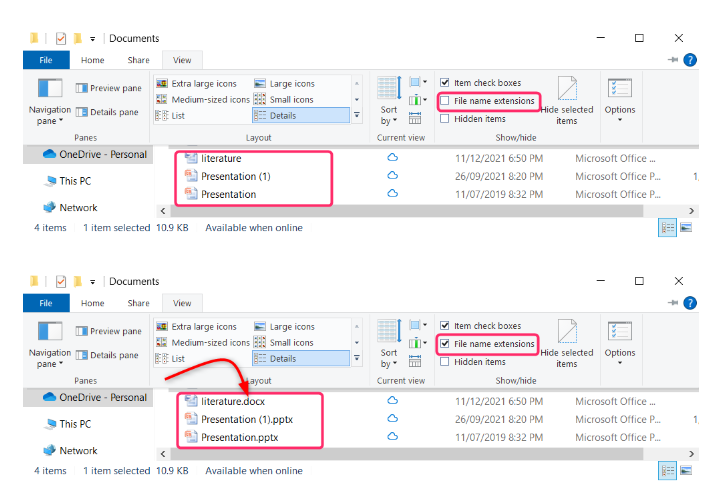
கோப்புகள் மற்றும் கோப்புறைகளுக்கான மேம்பட்ட அமைப்புகளை மாற்றவும்
கோப்புறையில் வலது கிளிக் செய்து மெனுவிலிருந்து பண்புகளைத் தேர்ந்தெடுக்கவும். இல் பொது தாவலில் கிளிக் செய்யவும் மேம்படுத்தபட்ட கோப்பு அல்லது கோப்புறைக்கு நீங்கள் விரும்பும் அமைப்புகளைத் தேர்ந்தெடுக்கவும். கோப்பு அல்லது கோப்புறையில் நீங்கள் சேர்க்க விரும்பும் அமைப்பின் கீழ் உள்ள பெட்டிகளைச் சரிபார்க்கவும்:
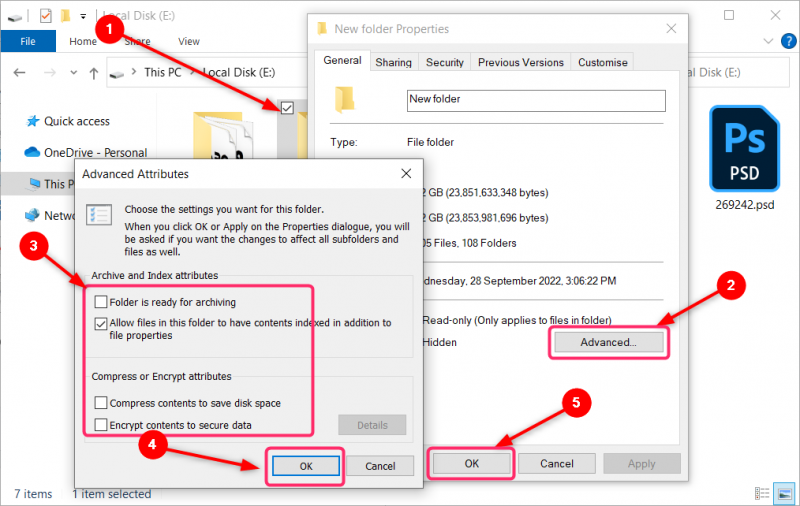
கோப்புகள் மற்றும் கோப்புறைகளைத் திறக்க ஒற்றை-கிளிக்கை இயக்கவும்
விண்டோஸில் டச்பேட் அல்லது டச் ஸ்கிரீனைப் பயன்படுத்தும் போது கோப்பு அல்லது கோப்புறையைத் திறக்க இருமுறை கிளிக் செய்வது வசதியாக இருக்காது. மேலும், ஒரே கிளிக்கில் ஒரு பொருளைத் திறப்பது வசதியானது. அதை இயக்க சில படிகள் உள்ளன.
படி 1: கிளிக் செய்யவும் காண்க கோப்பு எக்ஸ்ப்ளோரரில் பின்னர் கிளிக் செய்யவும் விருப்பங்கள் உடன் ஒற்றை வரி விருப்பம் தோன்றும் கோப்புறை மற்றும் தேடல் விருப்பங்களை மாற்றவும், அதைக் கிளிக் செய்தால் புதிய சாளரம் திறக்கும்:
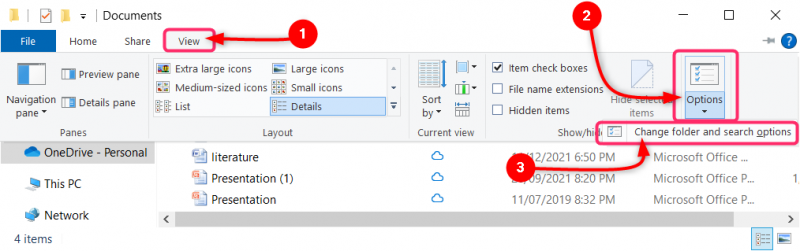
படி 2: இல் பொது அமைப்புகள் விருப்பங்கள், கீழே உள்ள புள்ளியை சரிபார்க்கவும் ஒரு உருப்படியைத் திறக்க ஒற்றை கிளிக் செய்யவும் . தேவையான அமைப்புகளைத் தேர்ந்தெடுத்த பிறகு, கிளிக் செய்யவும் விண்ணப்பிக்கவும் பின்னர் கிளிக் செய்யவும் சரி :
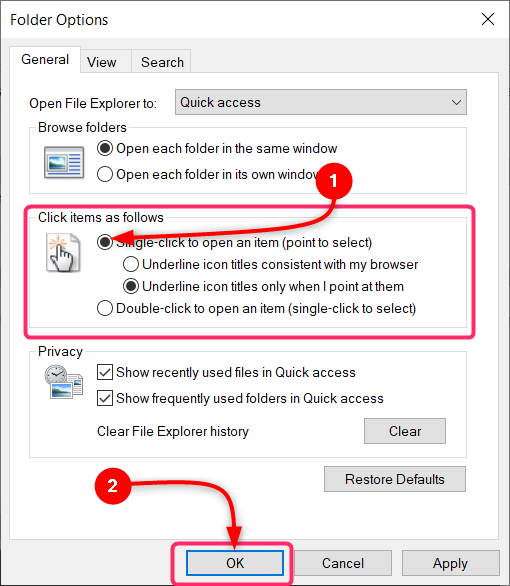
முடிவுரை
கோப்புறைகள் மற்றும் கோப்புகளை ஆராய விண்டோஸ் இயக்க முறைமை பயன்படுத்தும் கோப்பு மேலாண்மை கருவி கோப்பு எக்ஸ்ப்ளோரர் என்று அழைக்கப்படுகிறது. இது வரைகலை பயனர் இடைமுகத்தை வழங்குகிறது, இதனால் பயனர்கள் கணினியில் சேமிக்கப்பட்ட உள்ளடக்கத்தை அணுகலாம் மற்றும் தேடலாம். கோப்பு எக்ஸ்ப்ளோரர் விண்டோஸ் 10 மற்றும் அதற்குப் பிறகு குறிப்பிடத்தக்க நவீனமயமாக்கப்பட்ட கட்டமைப்பைக் கொடுத்துள்ளது.